win7更改电脑设置后不重启也能生效的小技巧
摘要:在Win7系统中安装了新硬件或者更改了系统设置后,通常需要重新启动一遍系统才能使设置生效,这样往往会浪费大量的时间。通过下面的方法可以在更改...
在Win7系统中安装了新硬件或者更改了系统设置后,通常需要重新启动一遍系统才能使设置生效,这样往往会浪费大量的时间。通过下面的方法可以在更改设置后不重启系统也能生效。具体方法如下:
第一,当系统安装新的软件或更改系统设置后出现重新启动的提示框时单击“否”按钮,不重新启动。
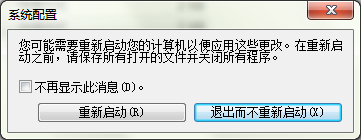
第二,按下“Alt+Ctrl+Del”组合健调出“Windows任务管理器”窗口,切换到“进程”选项卡,在列表中找到“explorer.exe”进程。
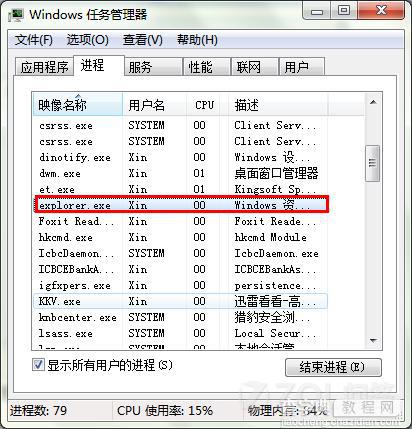
第三,单击“结束进程”按钮,然后在弹出的提示框中单击“是”。此时桌面上的所有元素都将消失。
第四,再次按下“AU+Ctrl+Del”组合键调出“Windows任务管理器”窗口,在“应用程序”选项卡中单击“新任务”按钮。
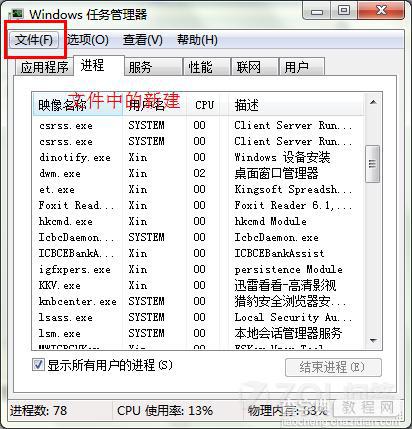
第五,在弹出的“创建新任务”对话框中输入“explorer.exe”,单击“确定”按钮加载“explorer,exe”程序,桌面图标和任务栏将重新显示出来,并且系统设置已经生效。
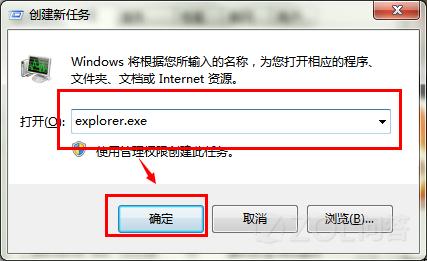
【win7更改电脑设置后不重启也能生效的小技巧】相关文章:
★ Win10怎么开启来宾账户? Win10正确打开来宾账户的技巧
★ windows已保护你的电脑怎么关闭 windows已保护你的电脑关闭教程
★ win10 mobile一周年更新电池管理功能 省电你说了算
